Heiß
AnyRec Video Converter
Konvertieren Sie mit hoher Qualität von M4A in MP3 oder umgekehrt.
Sicherer Download
M4A vs. MP3 – Tolle Details zur Kompatibilität, Vor- und Nachteile
Jeder mag Musik, Podcasts und andere Arten von Audio, aber einige Leute sind mit den Audioformaten nicht vertraut. Wenn Sie jemals Audiodateien konvertieren müssen, müssen Sie die beliebtesten lernen – M4A und MP3. Diese beiden Formate können die Informationen eines Soundtracks ändern, und bevor Sie es bereuen, das Ausgabeformat, das Sie hätten verwenden sollen, verwechselt zu haben, wird dieser Leitfaden M4A von MP3 unterscheiden und welches für die Konvertierung besser ist.
Guide-Liste
M4A vs. MP3, was besser ist So konvertieren Sie M4A von und in MP3 So konvertieren Sie M4A kostenlos in MP3 (oder umgekehrt). FAQs zu M4A und MP3M4A vs. MP3, was besser ist
M4A und MP3 werden in diesem Teil unterschieden, um zu sehen, wie sie Informationen aus Audiodateien enthalten können. Dies wird Ihnen helfen, mehr über die beiden Formate zu erfahren, bevor Sie Ihre Songs in ein anderes Format konvertieren.
1. Was ist M4A?
Apple führt M4A ein, um MPEG-4-Audiotracks von MP4 zu unterscheiden. Da es nicht populär genug war, begann das Unternehmen, das Format in iTunes und iPod zu verwenden. M4A verwendet die MPEG-4-Technologie in Bezug auf die Komprimierung, während es in anderen Einstellungen mit einer verlustbehafteten AAC-Komprimierung oder verlustfreiem ALAC codiert wird. Das Beste am Audioformat ist, dass Benutzer den Qualitätsverlust aufgrund des Sample-Blocks und der stationären Signale nicht feststellen können.
- Vorteile
- Es ist möglich, es sofort als iPhone-Klingelton zu verwenden.
- Es ist einfach, Audio über das Internet zu teilen, ohne sich Gedanken darüber machen zu müssen, dass es geschützt ist.
- Die Audioqualität wird verbessert, während die Dateigröße reduziert wird.
- Nachteile
- Mit Ausnahme von Apple-Geräten und Playern wie VLC wird es nicht allgemein unterstützt.
- Digital Rights Management wird nicht unterstützt.
2. Was ist MP3
MP3 wird universell von Programmen und Geräten unterstützt und ist damit das am häufigsten verwendete Audioformat. MP3 hat die Fähigkeit, die Dateigröße eines CD-Titels zu reduzieren, indem Informationen entfernt werden, die für den Benutzer unnötig sind. Mit seiner perzeptiven Codierung wird die Reduzierung der Größe die Qualität nicht beeinträchtigen oder beeinträchtigen. Und genau aus diesem Grund ist MP3 schon sehr lange auf dem Markt.
- Vorteile
- Die Verwendung eines tragbaren Mediaplayers ist aufgrund dieses Dateiformats möglich geworden.
- Durch Erhöhen der Bitrate können Sie die Qualität verbessern und gleichzeitig die Dateigröße erhöhen.
- Die Dateigröße ist wesentlich geringer als die einer CD, was das Streamen erleichtert.
- Nachteile
- Es ist nicht vergleichbar mit CDDA oder anderen unkomprimierten Formaten.
- Nicht alle MP3-Dateien sind von hoher Qualität.
- Da es einzelne Audiodaten eliminieren kann, hat es zu Musikpiraterie geführt.
3. Was ist der Unterschied zwischen M4A und MP3?
Auch wenn M4A und MP3 beides Audioformate sind, gibt es große Unterschiede, die Sie kennen sollten. Die erste ist die Gerätekompatibilität. M4A ist ein neueres Audioformat, während MP3 von Geräten unterstützt wird, sodass der Zugriff darauf nicht unmöglich ist. M4A ist jedoch stark komprimiert mit guter Audioqualität, wodurch MP3 in Bezug auf Qualität und Dateigröße unterlegen ist. Das frühere Audioformat kann aufgrund seiner stärkeren Komprimierung mit hochwertigem Klang eine hervorragende Alternative zu MP3 sein. Das einzige Problem ist, ob M4A mit Ihrem Gerät kompatibel ist.
| M4A | MP3 | |
| Ausgabequalität | Höhere Klangqualität | Niedrigere Tonqualität |
| Größe der Ausgabedatei | Nimmt weniger Platz ein | Nimmt mehr Platz ein |
| Audiokompatibilität | Begrenztes Audiodateiformat | Sehr kompatibel mit anderen Geräten |
| Unterstützte Betriebssysteme | iPhone, iPad, iPod und andere Apple-Geräte; Apple Music, iTunes und QuickTime; VLC, Windows Media Player und mehr. | Praktisch alle Mediaplayer und Geräte |
Zusammenfassend lässt sich sagen, dass M4A in Bezug auf die Klangqualität viel besser ist als MP3, da M4A eine höhere Klangqualität erzeugt und weniger Platz einnimmt als MP3. Wenn es jedoch um Kompatibilität geht, ist MP3 mit fast allen Geräten hochgradig kompatibel. Somit haben diese beiden ihre Vor- und Nachteile.
So konvertieren Sie M4A in MP3 (oder MP3 in M4A) unter Windows und Mac
M4A ist ein großartiges Audioformat zum Speichern Ihrer Soundtracks, aber es ist keine gute Idee für die Gerätekompatibilität. Die einzige Lösung dafür ist also AnyRec Video Converter um M4A in MP3 umzuwandeln. Die Desktop-Software bietet einen leistungsstarken Konverter, der verschiedene Eingabeformate wie MP3, AAC, WAV, M4A usw. unterstützt. Sie ermöglicht es Ihnen, Audiodateien mit Gerätevoreinstellungen wie Samsung, LG, Lenovo, Android und iPhone in das gewünschte Ausgabeformat zu konvertieren. Laden Sie den besten Audiokonverter für Windows und macOS herunter.

Konvertieren und bearbeiten Sie M4A- in MP3-Audiodateien mit mehreren Tools.
50-mal schnellere Geschwindigkeit ohne Dateigrößenbeschränkung. Stapelkonvertierung unterstützen.
Holen Sie sich Lautstärkeverstärker, Audiokompressoren und weitere Tools von Toolbox.
Fügen Sie weiterhin neue Audiobearbeitungswerkzeuge hinzu und beheben Sie Fehler.
Sicherer Download
Sicherer Download
Schritt 1.Laden Sie die Software herunter und installieren Sie sie, indem Sie auf die Schaltfläche „Herunterladen“ klicken. Sobald Sie mit den Eingabeaufforderungen fertig sind und der Konverter gestartet ist, klicken Sie auf die Schaltfläche „Hinzufügen“, um M4A-Dateien hochzuladen. Sie können auch einen ganzen M4A-Ordner zur Stapelkonvertierung importieren. Klicken Sie oben links im Menü „Dateien hinzufügen“ auf die Dropdown-Liste.
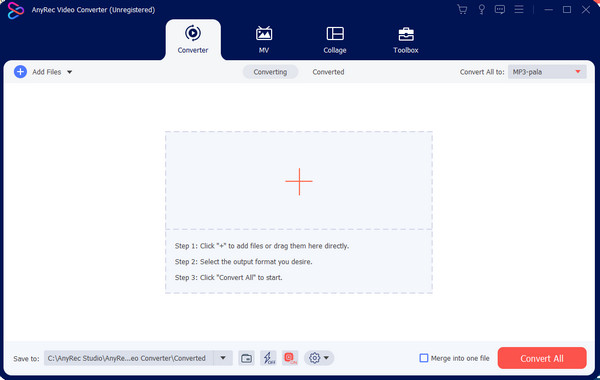
Schritt 2.Gehen Sie nach dem Hochladen der Dateien zum Menü „Format“ und gehen Sie zum Abschnitt „Audio“. Wählen Sie die MP3-Option aus der Liste aus. Wenn Sie mehrere M4A-Dateien haben, die Sie alle in MP3 konvertieren möchten, klicken Sie auf die Schaltfläche „Alle konvertieren in“ und wählen Sie das gewünschte Format für eine einfachere Einrichtung aus.
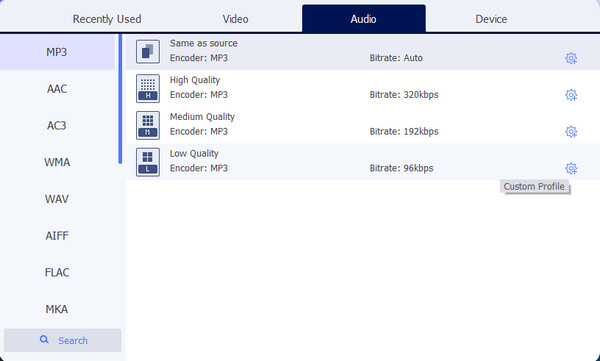
Schritt 3.Um die Ausgabeeinstellungen anzuzeigen und zu ändern, klicken Sie auf die Schaltfläche „Benutzerdefiniertes Profil“ mit dem Zahnradsymbol. Sie können die Datei umbenennen und den Encoder, die Abtastrate, den Kanal und die Bitrate ändern. Klicken Sie auf die Schaltfläche „Neu erstellen“, um die Änderungen zu speichern und anzuwenden.
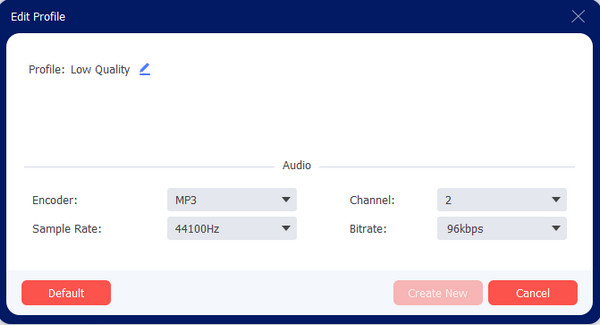
Schritt 4.Wählen Sie im Menü „Speichern unter“ im unteren Teil der Hauptoberfläche den gewünschten Ordner für die konvertierten Dateien aus. Klicken Sie abschließend auf die Schaltfläche „Alle konvertieren“, um die Konvertierung zu starten. Möglicherweise müssen Sie einige Minuten warten, bevor die Audiokonvertierung abgeschlossen ist.
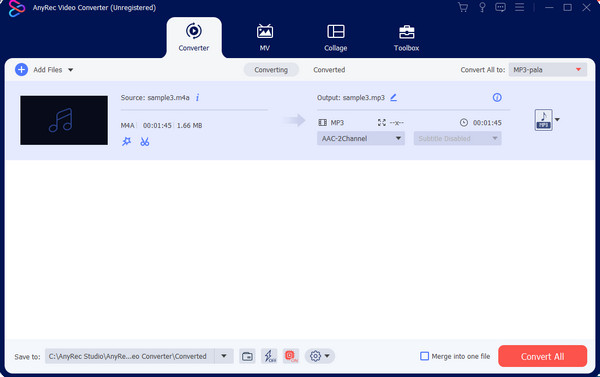
So konvertieren Sie M4A kostenlos in MP3 (oder umgekehrt).
Alternative, AnyRec kostenloser MP3-Konverter online kann M4A in MP3 umwandeln. Der webbasierte Konverter bietet die beste Qualität für Ihre Audiodateien, während Sie auch andere Ausgabeformate wie MP3, M4A, AC3, WAV und FLAC auswählen können. Obwohl dieser Online-Konverter kostenlos ist, ist keine Registrierung erforderlich und er ist 100%-frei. Konvertieren Sie mehr Audiodateien mit AnyRec Free MP3 Converter ohne Begrenzung der maximalen Dateigröße.
Merkmale:
- Hervorragende Alternative für die barrierefreie Konvertierung von M4A in MP3 online.
- Intuitive Website-Oberfläche ohne Werbung und Pop-ups.
- Unterstützt die Stapelkonvertierung für mehrere Audiodateien mit verschiedenen Formaten.
- Garantie für hohe Qualität nach Verwendung des Online-MP3-Konverters.
Schritt 1.Besuchen Sie die Website und klicken Sie auf die Schaltfläche „Zu konvertierende Dateien hinzufügen“. Es gibt eine Eingabeaufforderung für AnyRec Launcher; Klicken Sie auf die Schaltfläche „Herunterladen“. Klicken Sie nach der Installation erneut auf die Hauptschaltfläche, um die Audiodatei hochzuladen.
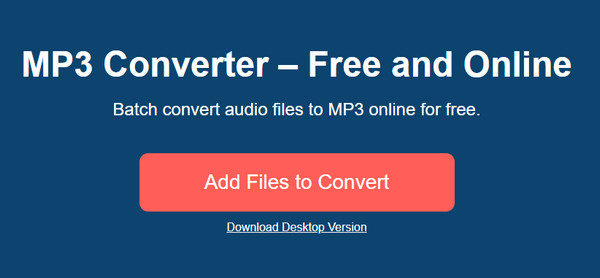
Schritt 2.Das Ausgabeformat wird automatisch ausgewählt, Sie können es jedoch jederzeit ändern. Für weitere Audioeinstellungen klicken Sie auf die Schaltfläche „Einstellungen“ mit dem Zahnradsymbol, um den Audio-Encoder, den Kanal, die Bitrate, die Abtastrate und die Bitrate zu bearbeiten. Speichern Sie die Änderungen, indem Sie auf die Schaltfläche „OK“ klicken.
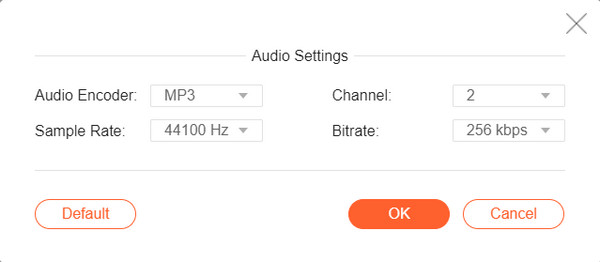
Schritt 3.Klicken Sie im Hauptmenü auf die Schaltfläche „Konvertieren“. Verwandeln Sie M4A in MP3-Audio. Sie können den Vorgang wiederholen, um eine andere Audiodatei zu konvertieren. Wenn Sie AnyRec Video Converter nicht heruntergeladen haben, klicken Sie unten auf die Schaltfläche „Desktop-Version installieren“.
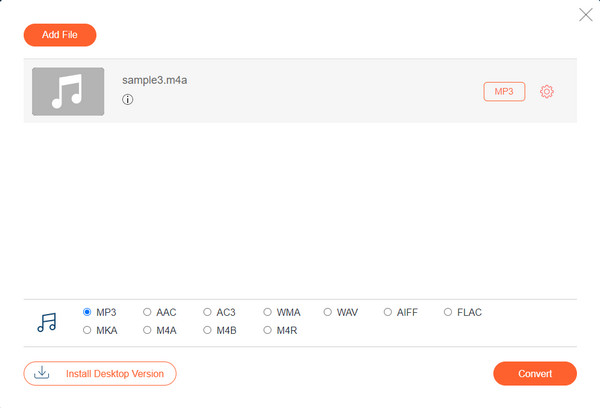
FAQs zu M4A und MP3
-
M4A vs. MP3: Was bietet eine bessere Klangqualität?
M4A hat eine bessere Klangqualität, während die Audioqualität von MP3 normalerweise für gelegentliches Hören ausreicht, insbesondere bei höheren Bitraten.
-
Kann ich M4A-Audio für ein Mp4-Video verwenden?
Ja. Sie können einen Soundtrack mit M4A auf einem MP4-Videoclip verwenden. Möglicherweise benötigen Sie einen leistungsstarken Video-Editor, der das Audioformat unterstützt. In diesem Zusammenhang wird die Verwendung von AnyRec Video Converter empfohlen.
-
Ist es möglich, M4A auf meinem Smartphone in MP3 umzuwandeln?
Ja. Es gibt viele Konverter, die Sie bei Google Play und im App Store finden können. Sie können M4A to MP3 Converter von SmartApps38, M4A Converter und mehr ausprobieren. Darüber hinaus können Sie auch einen Online-Konverter für Ihre M4A-Dateien verwenden.
Abschluss
M4A und MP3 sind Audioformate, haben aber unterschiedliche Einstellungen zum Speichern von Audioinformationen. Während M4A eine bessere Klangqualität und eine kleinere Dateigröße als MP3 hat, ist letzteres leichter zugänglich und wird von Programmen unterstützt. Aus diesem Grund müssen Sie möglicherweise M4A in MP3 ändern, und AnyRec Video Converter ist das empfohlene Tool. Probieren Sie jetzt die kostenlose Testversion aus, um den besten Service zu erleben!
Sicherer Download
Sicherer Download
